Šiuolaikiniame pasaulyje kasdien sukuriama milijonai terabaitų skaitmeninio turinio, kuriame yra nuotraukos, vaizdo įrašai, programinė įranga ir daug daugiau. Visa tai saugoma standžiajame diske, „flash drives“, atminties kortelėse.
Kiekvieną dieną mūsų išmanieji telefonai kaupia informaciją, kurią bet kada galite prarasti. Taip yra todėl, kad atminties kortelių duomenys bet kada gali dingti dėl netyčinio ištrynimo ar netinkamo „flash drive“ išėmimo. Apskritai priežasčių yra labai daug, ir dabar tai nėra svarbiausias dalykas.
Šiame straipsnyje norėčiau papasakoti, kaip atkurti duomenis iš ištrintos atminties kortelės. Deja, šio proceso atlikti naudojant standartinius „Windows“ įrankius neįmanoma, todėl kreipsimės pagalbos į nuotraukų, vaizdo įrašų ir garso įrašų atkūrimo programas.
Kaip pavyzdį naudosiu „microSD“ kortelę iš MP3 grotuvo, kuri anksčiau buvo minima svetainėje straipsniuose apie ir apie. Aš tyčia ištrinsiu iš jo visus garso takelius, o paskui, naudodamas toliau aprašytas programas, grąžinsiu jį atgal.
Jūs savo ruožtu galėsite iš atminties kortelių atkurti ne tik muziką, bet ir nuotraukas, vaizdo įrašus, dokumentus ir daugybę kitų failų.
„Recuva“ („Windows“)
„Recuva“ yra nemokama programa, veikianti visose „Windows“ operacinės sistemos versijose (XP, 7, 8, 10, Vista). Atsisiųsti galite žemiau:
Atsisiųskite „Recuva“ nemokamai
Diegdami programą neturėtumėte patirti sunkumų, todėl šio proceso neapibūdinsiu. Aš eisiu tiesiai į klausimą. Norėdami atkurti failus iš SD kortelės, turite prijungti patį USB atmintuką ir prijungti jį prie kompiuterio per kortelių skaitytuvą, mobilųjį telefoną, skaitmeninę kamerą ir kt.
Tada atidarykite “ Mano kompiuterisIr dešiniuoju pelės mygtuku spustelėkite atitinkamą keičiamąjį diską. Pasirodžiusiame kontekstiniame meniu pasirinkite „ Ieškokite ištrintų failų».

Nuskaitymo pabaigoje pasirodo atminties kortelėje esančių failų (tiek esamų, tiek anksčiau ištrintų) sąrašas. Norėdami atkurti ištrintą failą, dešiniuoju pelės mygtuku spustelėkite jį ir pasirinkite „ Atkurti pasirinkta».
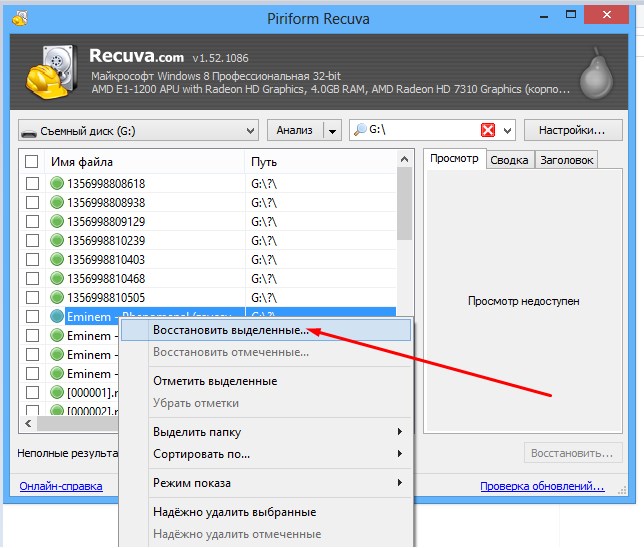
„Pandora“ atkūrimas („Windows“)
„Pandora“ atkūrimas yra nemokama programa, kuri taip pat skirta atkurti ištrintus duomenis iš SD kortelių, standžiųjų diskų, USB atmintinių ir kt. Galite atsisiųsti žemiau.Atsisiųskite „Pandora“ atkūrimo įrankį nemokamai
Eksperimento patikimumui dar kartą suformatuojau savo „flash drive“. Norėdami atkurti failus, dar kartą turite prijungti savo atminties įrenginį prie kompiuterio ar nešiojamojo kompiuterio.
Dabar pažiūrėkime į svarbų momentą, kuris iškils paleidus programą pirmą kartą - reikia pasirinkti nuskaitymo metodą. Aš rekomenduoju pasirinkti gilų nuskaitymą, nes šis metodas leidžia atkurti nuotraukas, muzikos takelius, dokumentus ir kitus failus net iš pažeistos laikmenos.
Nustatyti? Tada pereiname prie pamestų paieškų ir išieškojimo. Paleiskite „Pandora“ atkūrimą ir eikite į skirtuką Paieška. Tada pasirinkite diską, kuriame reikia ieškoti, tada spustelėkite „ Paieška".
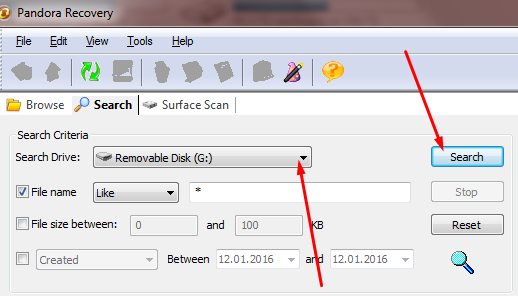
Paieškos pabaigoje ekrano apačioje pamatysite failų sąrašą. Suraskite tą, kurį norite atkurti, ir spustelėkite jį dešiniuoju pelės mygtuku. Tada kontekstiniame meniu pasirinkite komandą Atsigauti.
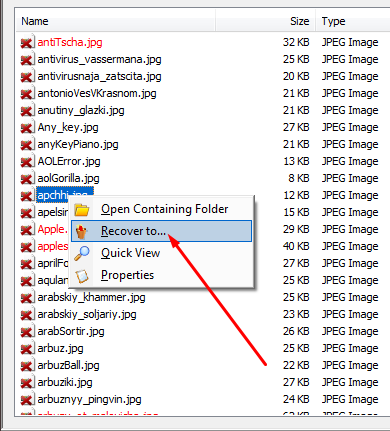
Atidaromas dialogo langas, kuriame turite spustelėti mygtuką „Naršyti“, tada pasirinkti vietą, kurioje bus atkurtas failas. Kitas, tiesiog spustelėkite „ Atsigaukite dabarir viskas baigta.
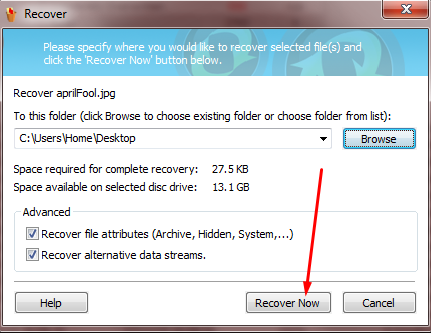
„Stellar Phoenix Mac“ nuotraukų atkūrimas („OS X“)
Deja, aš neturiu galimybės pademonstruoti darbo šioje programoje principo, tačiau tikrai žinau, kad „Stellar Phoenix Mac Photo Recovery“ yra viena geriausių programų, skirtų ištrintiems failams atkurti iš laikmenos, skirtų „Mac“ kompiuteriams, kuriuose veikia OS X 10.5 ar naujesnė versija.
Be kitų dalykų, taip pat norėčiau pabrėžti šias nemokamas programas, skirtas ištrintoms nuotraukoms, dainoms, vaizdo įrašams ar dokumentams atkurti iš atminties kortelių:
- R.saver
- USB atmintinės atkūrimas
- Kortų atkūrimas
- „chkRepair“
Apskritai, dabar jūs negalite jaudintis dėl netyčia ištrintų paveikslėlių telefone, nes žinote, kad turėdami bent USB jungtį ir 5 minutes laisvo laiko, vaizdą galite atkurti be problemų.
Beje, beveik pamiršau, kitame straipsnyje apžvelgsime geriausias prietaisų, veikiančių „Android“ operacinėje sistemoje, programas, su kuriomis taip pat galėsite atkurti ištrintus failus.
Norėdami atkurti failus iš USB atmintinės, mums reikia galingos „CardRecovery“ programos, kurią šiandien jums papasakosime apie šį nuostabų įrankį.
Ši programa veikia su dažniausiai naudojamais atminties kortelėmis ar „flash drives“. Taip pat palaikomas daugybė fotoaparatų, todėl grąžinti ištrintas nuotraukas, paveikslėlius ir ištrintus vaizdo failus, garso failus nėra sunku.
Kortų atkūrimas Yra naudingas ir galingas įrankis atkurti failus iš "flash drive" išgydytų failų išgydymas skaitmeniniuose fotoaparatuose (tai bus naudinga foto parduotuvėms ir fotostudijoms), mobilieji telefonai ir grotuvai - jei netyčia ištrinsite nuotraukas, vaizdo įrašus ar mėgstamą muziką, išskirtinės „SmartScan“ technologijos dėka, atrodytų, visam laikui ištrintų failų atkūrimas taps realybe.
„CardRecovery“ funkcijos apima:
- duomenų atkūrimas iš atminties kortelės
- ištrintų vaizdų, vaizdo ir garso įrašų atkūrimas atminties kortelėse po formato
- net jei neskaitoma atminties kortelė, sugadintas „flash drive“, „CardRecovery“ taip pat atkurs tokių diskų failus
- mobiliųjų telefonų, mp3 grotuvų, išmaniųjų telefonų ištrintų failų atkūrimas (palaiko MP4, 3GP vaizdo įrašų ir ištrintų MP3 failų atkūrimą iš telefono atminties kortelių)
- nuimamų diskų (išorinio standžiojo disko, USB disko, diskelių ir kt.) atkūrimo darbai.
„CardRecovery“ palaikomi įrenginiai ir diskai:
- „MicroSD“ arba „TransFlash“, „miniSD“, SD, SDHC, „microSD“ - populiariausi tarp šiuolaikinių išmaniųjų telefonų „Android“, „Symbian“ ir „Windows Phone“.
- CF Type I, Type II, CF, MicroDrive
- „Memory Stick“, „Memory Stick Pro“, „Duo“, „Pro-HG“, „Micro Memory Stick“ arba „M2“
- RS-MMC, MMC
- „SmartMedia“ (SM)
- „xD Picture“, - „Olympus“ fotoaparatų atminties kortelės
- išmanieji telefonai ir telefonai
- grotuvai, tiek mp3, tiek daugialypės terpės įrenginiai
- USB atmintinės
Tarp failų formatų:
- Nuotraukų ir vaizdų formatai: RAW, NEF, JPG, JPEG, CR2, DCR, MRW, RAF, X3F, ORF, DNG, PEF, CRW, TIF, BMP, GIF, PNG ir daugelis kitų
- Vaizdo failai: MPEG, AVI, 3GP, MOV, MPG, MP4, ASF
- Garso failai: WAV, MP3 ir kiti
Ištrintas nuotraukas galima atkurti kamerose: „Canon“, „FujiFilm“, „Nikon“, „Toshiba“, „Panasonic“, „Sony“, „Agfa“, „Olympus“, „Polaroid“, NEC, „Lumix“, „Mitsubishi“, „Samsung“, „Pentax“, „Hitachi“, „Casio“, „Kodak“, „HP“, „Sanyo“, „Lexar“, LG, JVC , „Sharp“, „Phillips“ ir kiti populiarūs rinkoje fotoaparatai.
Norėdami atkurti kameroje esančias nuotraukas ar vaizdo įrašus, tiesiog prijunkite juos prie kompiuterio (nešiojamojo kompiuterio) ir atitinkamame stulpelyje pasirinkite nuskaityto disko diską ir fotoaparato prekės ženklą.
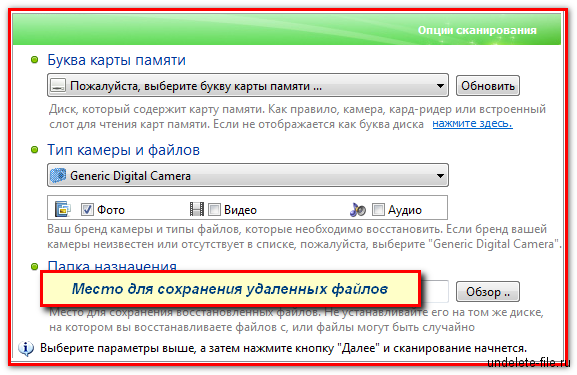
Užregistruokite ir suaktyvinkite „CardRecovery“
Norėdami užregistruoti ir suaktyvinti „CardRecovery“, naudokite „keygen“ ir „Readme“ failą.
Dėmesio! Antivirusai atpažįsta „keygen“ failą kaip įtartiną programinę įrangą; norint sugeneruoti raktą, antivirusinė programa turėtų būti išjungta.
- Atjunkite interneto tinklo kabelį nuo kompiuterio
- Išjunkite antivirusinę programą, geriau įjungdami automatinio paleidimo funkciją, paleidę sistemą ir patikrinkite, ar kompiuteryje nėra virusų (jei baisu)
- Atliekame „CardRecovery“ programos diegimą (diegimas, rusifikacija ir aktyvinimas)
- Iš naujo paleiskite kompiuterį
- Įkišame interneto tinklo kabelį į vietą
Pagal populiarų aktyvavimo poreikį aš viską aprašysiu paveikslėliais:
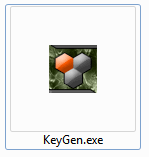
Norėdami pritaikyti rusų kalbą: perkelkite „CardRecovery.exe“ failą iš rusų aplanko į aplanką su įdiegta programa. sutinkant pakeisti. Dabar, paleidus „CardRecovery“, sąsaja bus rusiška. Norėdami suaktyvinti, paleiskite „CardRecovery.exe“ ir paspauskite mygtuką PIRKTI, o naudodami „keygen“ iš archyvo sugeneruokite raktą.
„CardRecovery“ naudingumo ypatybės:
Programa failams atkurti iš „FlashRand“ kortelės „CardRecovery 6.1 rus“
atsisiųsti
Jei viršijama atsisiuntimo riba, tada atsisiųskite iš čia.
Tiesiog niekam nesakyk:Atminties kortelės atkūrimas
- Tai yra vienas iš populiariausių būdų kopijuoti informaciją iš probleminių diskų įrenginių. Šį kartą paliesime temą, kuri akivaizdžiai sudomins daugelį mobiliųjų įrenginių vartotojų. Kalbant konkrečiai, šiandien mes jums papasakosime apie pagrindinius įvairių atminties išplėtimo kortelių atkūrimo būdus. Šiais laikais beveik kiekvienoje gaminamoje elektronikoje yra bet kokio žinomo formato atminties kortelės lizdas. Didžioji dalis dabartinių įtaisų palaiko „flash“ atminties korteles „microsd“, SD, „Memory Stick M2“ ir „miniSD“ formatais. Taip atsitinka, kad kortelės veikimo metu kyla visokių bėdų. Paprastai paprastam vartotojui jie yra visiška staigmena, todėl jie gana geba sukelti paniką. Tačiau jūs neturėtumėte pasiduoti jausmams, nes visas šias problemas galima išspręsti tik turint protingą protą. Susipažinę su pagrindinėmis „flash“ kortelių gaivinimo savybėmis, galite lengvai grąžinti atminties kortelę į darbinę būklę.
Duomenų atkūrimas iš atminties kortelės gali būti padaryta dviem skirtingais būdais - aparatine ar programine įranga. Čia pirmiausia turėsite nuspręsti, kokio tikslo siekiate. Ar norite atkurti pačią „Flash“ kortelę ar joje esančius failus? Reikėtų pažymėti, kad bus daug lengviau reanimuoti prarastą informaciją nei atkurti „flash drive“ funkcionalumą. Jei šioje kortelėje užfiksuoti duomenys jums yra labai svarbūs, tada mes rekomenduojame visiems naudotis įvairių komunalinių paslaugų paslaugomis, norint atkurti ištrintus failus.
DUOMENŲ ATKŪRIMAS NAUDOJANT PROGRAMĄ
Nemokamas atminties kortelės atkūrimas
Tai turėtų prasidėti nuo programinės įrangos metodo. Taigi vartotojas galės visiškai išlyginti visą galimą riziką. Galite būti tikri, kad tokios programos negali pabloginti situacijos ir nepadarys jokios žalos. Kitas šio metodo pliusas yra mažos medžiagų sąnaudos. Galite nusipirkti profesionalios programinės įrangos arba naudoti visiškai nemokamą platinamą programinę įrangą. Tai yra kiekvieno vartotojo reikalas. Mes rekomenduojame atkurti prarastus failus tik naudojant patikimas ir patikrintas paslaugas. Galutinis rezultatas labai priklauso nuo veiksmų, kuriuos atlikote ištrynę atkurtos atminties kortelės duomenis. Jei praleidę failus nieko nepadarėte naudodami „flash drive“, sėkmingo rezultato tikimybė žymiai padidės. Visas programinės įrangos atgaivinimo atminties kortelę procesą galima suskirstyti į kelis etapus.

1. Norėdami atkurti duomenis iš atminties kortelės, kompiuteryje turite įdiegti specializuotą programinę įrangą (nemokamą / mokamą).
2. Naudodami kortelių skaitytuvą, prijunkite savo atminties kortelę prie asmeninio kompiuterio.
3. Paleiskite programą ir vykdykite asistento raginimus atkurti ištrintus failus.
4. Užbaikite sesiją išsaugodami norimą informaciją į kompiuterio standųjį diską.
Kaip matote, čia nėra nieko sudėtingo. Laikydamiesi šių nelengvų taisyklių, galėsite savarankiškai atkurti visus ištrintus failus. Be banalaus duomenų naikinimo, yra situacijų, kai atminties kortelė blokuoja visus vartotojo veiksmus. Pvz., Negalima ištrinti disko failų ar rašyti naujos informacijos. Kartais net negalite suformatuoti šios laikmenos. „Flash“ diską galite grąžinti į ankstesnę būseną naudodami išorinį jungiklį, esantį kortelės šone. Reikia pabrėžti, kad ši mechaninio užrakinimo funkcija nėra įgyvendinta visose atminties kortelėse.
ATGINIMO ATMINTIES KORTELĖ
Pačios atminties kortelės atkūrimas yra daug laiko reikalaujanti užduotis. Paprastai atkurdami „flash drive“ nereikia remtis jame įrašytų failų saugumu. Labai tikėtina, kad visa informacija, kuri buvo diske, bus visam laikui prarasta. Tačiau daug kas priklauso nuo tų žmonių, kurie užsiims šiuo verslu, profesionalumo. Gera įmonė, užsiimanti skaitmeninės informacijos atkūrimu, gana pajėgi suremontuoti jūsų kortelę ir atkurti visus įrašytus failus.
Manau, visi bent kartą yra praradę neįkainojamus failus. Netyčia jį formatavau, ištryniau, nukopijavau spausdinimo laikmeną, kai nukopijavau, maniau, kad ji yra saugoma kitoje vietoje, ir ištryniau, įdėjau failą į saugojimo krepšelį, o kas blogai, paėmė ir išvalė. Tai atsitinka. Ką daryti Norėdami atkurti.
Svarbu. Jei lengvas atkūrimas neveikia, pabandykite R atkurta - jie sako, kad tai padeda. Aš taip pat naudojau programą Paprastas nuotraukų atkūrimas - Ji taip pat puikiai atliko savo darbą.
Duomenys iš standžiojo disko yra atkuriami net po kelių formatavimų, tačiau naudojant „flash-drives“ viskas yra šiek tiek sudėtingesnė: po visiško formato grupavimo, atkurti ką nors jau labai sudėtinga. Tačiau visą formatavimą galima atlikti tik kompiuteryje: formatuojant, tarkime, SD kortelę kameros viduje, failai fiziškai neištrinami - tiesiog skaidinių lentelėje įrašoma informacija „diskas tuščias“. Jei po formatavimo nieko nebuvo parašyta kortelėje, tada negalite jaudintis ir ramiai ieškoti programos failams atkurti.
DĖMESIO Niekada nenaudokite SD kortelių ir jokių pigių vežėjų kaip vienintelį saugyklą. DUOMENŲ NUOSTOLIŲ TIKIMYBĖ yra didžiulė. VISADA, VISADA, VISADA! KOPIJUOKITE DUOMENIS Į NORMALIUS KIETUS DISKUS, KURIAS ATSIŽVELGDAMAS Į KOMPIUTERĮ AR KIETUVIŠKĄ.
Pirmiausia duosiu jums vieną patarimą. Niekada nesuformatuokite USB atmintinės, kol neapžiūrėsite visų savo kompiuteryje esančių nuotraukų.nukopijuokite iš jo ir nedarykite kitos atsarginės kopijos - į išorinį standųjį diską.
Greičiausiai turite vieną iš 4 situacijų:
- Nukopijavau užfiksuoto įvykio nuotraukas į nešiojamąjį kompiuterį, formatavau korteles ir pradėjau apdoroti nuotraukas. Perdirbo, pradėjo naršyti - kažko trūksta. Prisiminiau tris nuotraukas, į kurias daug dėmesio skyriau fotografuodamas. Taip, būtent jie dingo. Ir kortelė jau suformatuota.
- Pamiršau išmesti visas nuotraukas ir suformavau kortelę
- Įvyko SD kortelės triktis, jos negalima nuskaityti ir ją reikia suformatuoti
- Aš netyčia suformatavau standųjį diską (pavyzdžiui, iš naujo įdiegiau „Windows“) ir visi failai dingo.
Ką daryti
- Nepanikuokite! Kol kas viskas yra grįžtama.
- Nenaudokite pažeistos kortelės ar kietojo disko! Nieko nerašykite, nestatykite į fotoaparatą!
- Skaitykite straipsnį toliau!
Kortelės negalima nuskaityti. Ar „Windows“ siūlo ją formatuoti?
Daryk greitas formatas. Visiškas formatavimas sunaikins visus duomenis su daug didesne tikimybe. Greitai suformavus, atsidarys standusis diskas arba „flash drive“, o failus galite atkurti naudodami specialias programas.
Ar kortelė yra skaitoma?
Puiku. Atidėkite ir atsisiųskite failų atkūrimo programą. Pavyzdžiui, lengvas atkūrimas. Aš labai rekomenduoju naudoti licencijuotą programą. Bet jei neturite tokios galimybės, atsisiųskite ją nulaužtoje formoje. Tiesiog būkite ypač atsargūs: geriau atsisiųsti iš torentų, kur jau yra apžvalgos ir niekas nesiskundžia virusais. Dabar labai lengva paleisti nulaužtas ir virusais užkrėstas programas, kurios paprastai saugomos visų rūšių kairiose vietose. Diegdami ATSARGIAI perskaitykite tai, ko jūsų klausia programa, atidžiai patikrinkite visus varnelius ir, jei nesuprantate, paskambinkite suprantančiam asmeniui.
„Ontrack Easy Recovery“ - programa ištrintiems ir suformatuotiems failams atkurti
Atnaujinta 2015 m. Gegužės 24 d. Šis vadovas skirtas tiems, kurie turi naujausią „Ontrack Easy Recovery“ versiją. Jei dėl kokių nors priežasčių naudojate pasenusią versiją (mažiau efektyvi), tada.
Daugeliu atvejų, kai atkuriami ištrinti failai, rekomenduoju naudoti tą, kuris man dar kartą įrodė savo veiksmingumą. Šį kartą turėjau atkurti standųjį diską, kuriame kartas nuo karto pasirodė blogi sektoriai ir krito skaidinių lentelė, o galų gale jis buvo supakuotas į akių obuolius su originaliais RAW failais.
Nuo straipsnio rašymo praėjo penkeri metai ir daug kas pasikeitė. Visų pirma pasikeitė programa, skirta išsaugoti ištrintus ir suformatuotus failus iš „Ontrack Easy Recovery“ kortelės. Štai kaip atrodo jos pagrindinis langas 2015 m .:
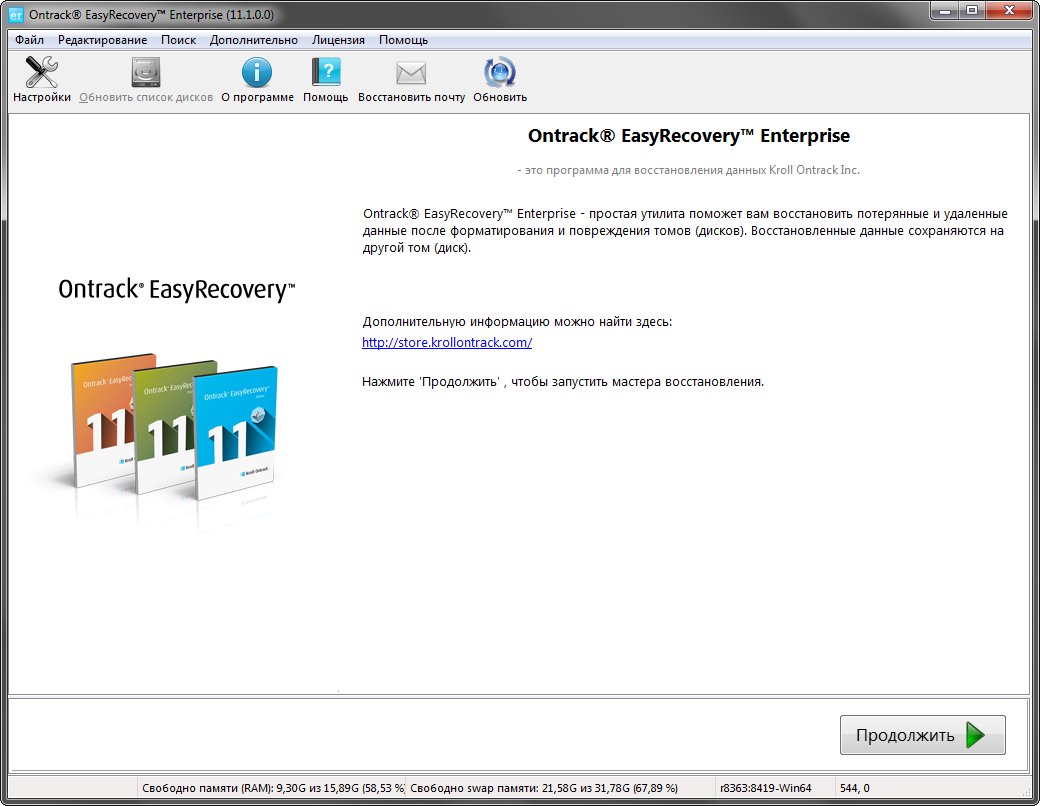 „Ontrack Easy Recovery“ - pagrindinis langas
„Ontrack Easy Recovery“ - pagrindinis langas 1. Viskas, ko jums čia reikia - paspausti Tęskite
2. Pasirinkite laikmenos, kurią norite atkurti, tipą.
- Optinis diskas pasirinkti, ar reikia išsaugoti blogai skaitomą kompaktinį diską ar DVD.
- Mobilieji įrenginiai - jei atkuriate duomenis iš grotuvo, kuriuos prie kompiuterio galima prijungti tik laidu.
- RAID - jei jums reikia atkurti RAID, tada jūs jau viską žinote.
- Mūsų pasirinkimas - kietasis diskas arba atminties kortelės. Aš pasirinkau kietąjį diską, nes man reikia atkurti duomenis iš kietojo disko. Tęskite.
 „Ontrack Easy Recovery PRO“ - disko pasirinkimas
„Ontrack Easy Recovery PRO“ - disko pasirinkimas 3. Pasirinkite atkuriamą skaidinį. Norėdami rasti raidę, atidarykite „Mano kompiuteris“ ir sužinokite, kuri raidė priskirtina jūsų diskui. Savo pavyzdyje pasirinkau G, bet jūs galite pasirinkti aukščiausio lygio pavadinimą, šiuo atveju - DISC01. Tęskite.
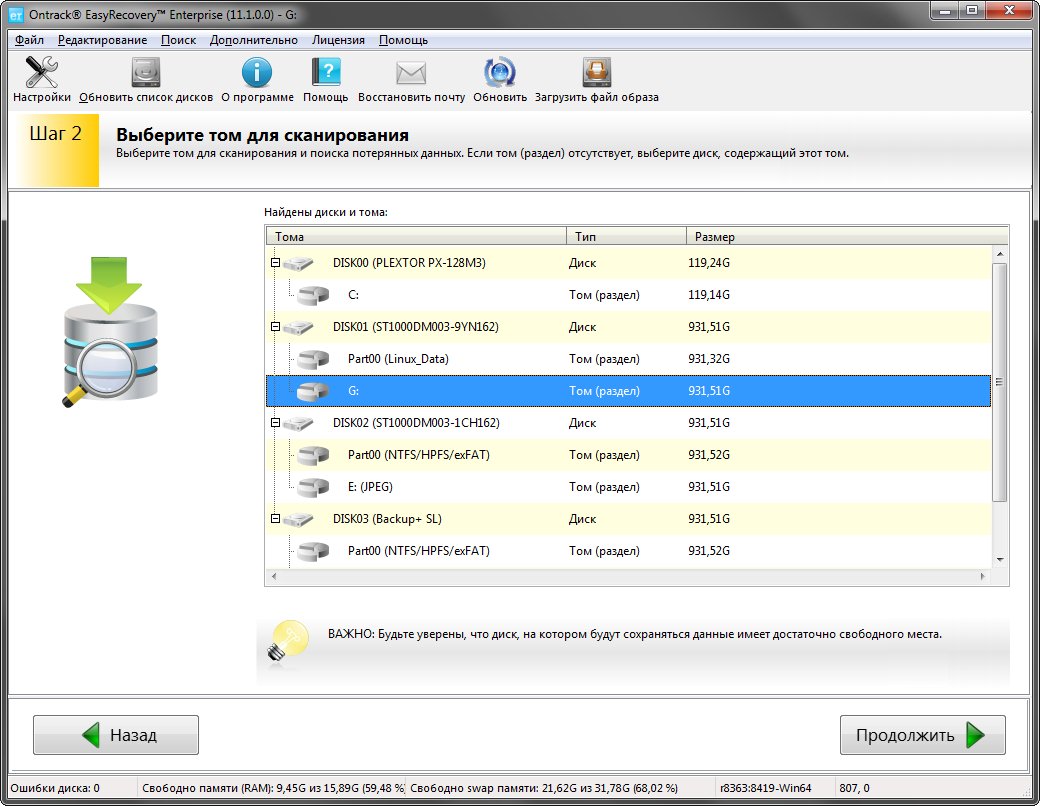 Pasirinkite skaidinį, kurį norite atkurti
Pasirinkite skaidinį, kurį norite atkurti Būtinai rinkitės RAW atkūrimą
4. Programa atliks pradinį skaidinio nuskaitymą; mano terabaito standžiajame diske procesas užtruko 20 minučių.

5. Svarbu tai, kad programa išmoko atpažinti „Nikon“, „Sony“ ir kitų kompanijų vaizdo failus, taip pat išmoko išsaugoti jų vardus. Todėl epas su rankiniu būdu pakeistų failų plėtiniais liko tolimoje praeityje.
Po nuskaitymo programa parodys failų, kuriuos galima atkurti, sąrašą. Kairėje lango dalyje pasirinkite elementą Grafika, jame, jei norite, konkretų aplanką ir dešiniuoju pelės mygtuku spustelėkite - Išsaugoti kaip ...
6. Programa paragins pasirinkti vietą, kur norite išsaugoti atkurtus failus. Parodykite jai bet kokį kietąjį diską, BET NE VIENĄ, KURIĄ ATSTAIGA.
Dėmesio! Diską, kuriame vykdomas atkūrimas, neturėtų būti mažiau nei atkuriamąjį! Geriau pusantro laiko.
Pvz., Jei atkūrimo disko tūris yra 1 gigabaitas, tada diske, kuriame bus nukopijuoti išsaugoti failai, turėtų būti bent 1 gigabaitas laisvos vietos, o geriausia - 1,5 gigabaito, nes atkūrimo metu gautų failų apimtis gali viršyti šaltinio (failų) apimtį. dažnai dubliuojamos).
Jei atkuriate 32 GB „flash drive“, imtuvo diske turi būti bent 50 gigabaitų laisvos vietos.
7. Po to programa pradės kopijuoti išsaugotus failus į jūsų nurodytą diską. Terabaito kietojo disko procesas gali užtrukti iki 9 valandų, todėl būkite kantrūs ir eikite į parduotuvę, kur turite nusipirkti 2–4 terabaitų kietąjį diską, kad galėtumėte sukurti visų savo duomenų atsarginę kopiją. Aš tai padarysiu dabar.
Jei lengvas atkūrimas nepadėjo, išbandykite „Bad Copy“.
Istorija iš mano draugo, kuris atgavo duomenis iš sugedusios „Compact Flash“ kortelės. Nuotraukos buvo „matomos“ kameroje, bet kompiuteris nenorėjo jų skaityti.
Pataisykite neatkuriamą, atkurkite neatkuriamą arba „Jei niekas jums nepadeda“
Šiame straipsnyje noriu pakalbėti apie tai, kaip iš kortelės galite ištraukti mirusius failus, nesvarbu, ar tai nuotrauka, ar vaizdo įrašas iš „flash drive“.
Viena pagrindinių sąlygų, kuriomis ši pamoka jums bus naudinga, yra kompiuteris mato jūsų „flash“ kortelę. Jei ne, tada aš niekuo negaliu padėti :)
Programa, vadinama netinkama kopija. Kur ją rasti - nuspręskite patys. Galite nusipirkti arba atsisiųsti iš torrentų (bet jūs atsimenate - tik nuoroda :))
 Pagrindinis programos langas
Pagrindinis programos langas - Taigi, įdiegę „Bad Copy“ programą, atliekame šią veiksmų seką:
- Įdėkite „Flash“ kortelę į kortelių skaitytuvą
- Tuomet viskas paprasta: skydelio kairėje pasirinkite reikiamą medijos tipas. mūsų atveju ZIM / MO / USB diskas. Langas pasikeis į dešinę.
- Pasirinkite tą, kurio mums reikia vairuoti, tada „bish“ kortelių skaitytuvas. Pavyzdžiui, tai buvo F.
- Šiek tiek žemiau Atkūrimo režimas turėtų stovėti Gelbėkite prarastus failus - 2 režimas
- kitas -\u003e pradžia
- Programa ieškos nuotraukų ir atkurs, tai užims daug laiko (mano atveju beveik 2 valandos)
- Nuskaitymo pabaigoje pasirinkite aplanką, kurį norite išsaugoti.
Svarbu! Tai neturėtų būti jūsų „flash drive“, kitaip galite prarasti visus failus visam laikui! (Nepamenu tikslių veiksmų, gali tekti dar kartą spustelėti kitą mygtuką)
... Ir viskas!
Tikiuosi, kad tai jums padės)
* jei neturite kortelių skaitytuvo .. aš nežinau. Galite išbandyti per fotoaparatą per USB arba bet ką, kas yra po ranka.
Kiti atvejai
Jei tu NE suformatuota kortelę, ir, pavyzdžiui, kortelių skaitytuvas buvo išjungtas skaitant / rašant į ją, greičiausiai jums padės „Windows“ integruota programa - CHKDSK. Kol kas išsamiai neaprašysiu algoritmo, pateiksiu skaitytojui komentarą:
Kopijuodami iš kortelės per kortelių skaitytuvą „kažkas nutiko“. Kortelių skaitytuvas „nukrito“ nuo sistemos, o grįžęs katalogas su nuotraukomis ir vaizdo įrašais buvo „sulenktas“. Krabai ir šauktukai bei tuštuma ...
Pirmas dalykas, kurį komandos man patarė, buvo pats „CHKDSK“ iš „Windows“. Bet dėl \u200b\u200bto, kad „Chekdisk“ sukuria katalogą tiesiai tame pačiame diske, kur bus atkuriami duomenys, aš bijojau juo naudotis. Kairėje pačioje pabaigoje.
Todėl aš panaudojau 4 atkūrimo programas. Iš jų 2 čia aprašyti. Programos pūtė ir pūtė, bet ne tik atkurti paveikslėlius (iš kurių dauguma pasirodė bitai), iš jo nieko neišėjo. Praleido 2 dienas.
Ir tada atėjo tobula valanda čekistų. Ir aš gailėjausi dėl 2 praleistų dienų. Nes čekiskai viską atstatė nepriekaištingai (gerai, išskyrus failų pavadinimus ir datas). Kortelės šaknyje pasirodė FOUND katalogas, kuriame buvo visi prarasti failai. Kalbant apie dydį, buvo aišku, koks tai paveikslas ir koks buvo vaizdo įrašas. Pervadinta - ir viskas.
Taip Tai padės tik tuo atveju, kai kortelės veikimo metu „kažkas nutiko ne taip“. Po formatavimo tai nepadės (nors aš netikrinau).
Aš nustebau.
Jūsų klausimai ir mano atsakymai
Klausimas. Sveiki! Vakar per kortelių skaitytuvą išmečiau nuotraukas iš SD atminties į nešiojamąjį kompiuterį, kopijuodamas netyčia uždariau dangtį, kopijavimas buvo nutrauktas. Nuo to laiko „flash drive“ reikia jį suformatuoti. Išbandžiau programas: „Recuva“ ir dar 3 kūrinius (dabar dirbančiame kompiuteryje nematau, kurie). dar niekas nepadeda. Badcopy to dar neišbandė. Ar verta bandyti atkurti kitas programas, ar labiau tikėtina, kad pakenksite? Ar verta vesti specialistus (ir ar šie specialistai neatsisiųs tų pačių programų iš interneto?)?
Atsakymas. Sveiki!
Jei kortelė paprašys ją suformatuoti, mažai tikėtina, kad pavyks ką nors atkurti nesuformatuojant. Receptas yra toks:
Formatuokite kortelę naudodami FAST formatavimą. Tai fiziškai nenaikina failų, tik pašalina antraštes. Greitai suformavus, tai turėtų padėti lengvas atkūrimas. Jei ne ji, tada bloga kopija.
Atkūrimo programos failai nebus pažeisti, nes jie nieko nerašo į kortelę. Svarbiausia - kaip paskirties aplanką pasirinkite ne savo kortelę, bet, pavyzdžiui, D diską.
Firmos pirmiausia bando susigrąžinti naudodamos tas pačias programas (atsisiųstas iš interneto) ir tik tada, jei kortelė yra fiziškai pažeista, naudojasi kitais atkūrimo būdais (pakeisdami valdiklį ir pan.), Tačiau tik nedaugelis firmų žino, kaip tai padaryti, be to, tai nėra faktas, kad ji gauti su SD. Svarbiausia - nedarykite visiško formatavimo, ir viskas susitvarkys.
Klausimas. Ar yra kitų programų, išskyrus lengvą atkūrimą?
Atsakymas. Taip yra. Programa labai padeda „R-Studio“
Jei kažkas neaišku, rašykite komentaruose. Aš pasistengsiu padėti.
Jei nesuprantate, kas yra, iš kur atsisiųsti programą, kaip ją paleisti, ir skubiai reikia nuotraukų ...
Sankt Peterburge galiu padėti už tam tikrą mokestį. Aš atkuriu jūsų duomenis iš bet kurios laikmenos, pabandysiu išsaugoti sugadintus failus ir pan. Mokėjimas tik pagal rezultatą. Kaina - 4000 rublių už 16 gigabaitų. Pateikiama kontaktinė informacija.
Aš neteikiu konsultacijų paštu ar nekontaktuodamas, nerašau per pm. Konsultacijos telefonu ir skype - 1500 rublių per valandą, mažiausia kaina - 1000 rublių.
Dabar beveik visa elektronika, susijusi su laikmenų duomenų peržiūra ar įrašymu, turi galimybę dirbti su išorinėmis atminties kortelėmis. Nešiojamieji kompiuteriai, telefonai, fotoaparatai ir diktofonai - visa tai tik trumpas sąrašas tų prietaisų, kurie kaip pagrindinę duomenų saugyklą naudoja atminties kortelę. Pagrindinis atminties kortelių, naudojamų nešiojamojoje elektronikoje, standartas yra SD (saugus skaitmeninis) formatas ir viena iš jo modifikacijų yra „microSD“. Tačiau ši technologija nėra ideali, todėl netinkamai naudojant atminties kortelę gali sugesti.
Bet kuriame „flash drive“, kuris, visų pirma, yra atminties kortelė, yra specialus valdiklis, kuris yra paprastas lustas, leidžiantis perkelti duomenis iš kompiuterio į pačios kortelės lustinę atmintį ir atvirkščiai. Šį valdiklį valdo speciali programinė įranga, kurioje gali atsirasti sutrikimų, jei įrašymo metu arba kai kuriais atvejais skaitant atminties kortelė išimama iš įrenginio.
Dėl tokių klaidų, prijungus kortelę prie kompiuterio, greičiausiai ji bus atpažinta kaip nežinomas įrenginys. Jei jums labiau pasisekė, tada kompiuteris atidarys jį kaip „flash drive“, tačiau tai parodys, ar diske nėra vietos, arba kad jis yra apsaugotas rašymu, arba kad jo dydis iš viso nėra lygus. Tokiais atvejais turite žinoti, kaip atkurti atminties kortelę. Pabandykime tai padaryti.
Kompiuteris atpažįsta atminties kortelę.
Tokiu atveju ne viskas prarasta jums ir gali pasirodyti, kad atkursite duomenis. Pirmiausia reikia išsiaiškinti valdiklio gamintoją ir modelį. Jūs turite juos žinoti, norėdami rasti komunalines paslaugas, kurios yra skirtos atlikti operacijas su šiuo konkrečiu lustu. Šiems duomenims sužinoti yra du būdai.
- Pirmasis yra atidaryti atminties kortelės korpusą ir surasti mikroschemą, esančią šalia išorinių kontaktų. Ant jos kūno bus parašyta ši informacija.
- Antrasis metodas yra nustatyti šiuos duomenis pagal PID (įrenginio identifikatorius) ir VID (gamintojo identifikatorius) kodus. Jie mirksi į valdiklį ir yra prieinami bet kuriame įrenginyje. Internete galite rasti daugybę programų, kurios skaito šiuos duomenis.
Jei gavote šiuos kodus, jūsų tikimybė išsaugoti atminties kortelę labai padidėja. Dabar reikia ieškoti gamintojo ir modelio pagal PID ir VID specialioje duomenų bazėje, kuri yra laisvai prieinama (pavyzdžiui, „iFlash“).
Taigi, kai galutinai apsisprendėme dėl modelio ir gamintojo, galime pradėti ieškoti paslaugų, skirtų darbui su šiuo valdikliu, ieškoti. Paprastai ją galima rasti gamintojo svetainėje, ji yra laisvai prieinama.
Naudodamiesi rasta programa, pagal instrukcijas atstatykite lusto mikroprogramą. Jei jums pavyks padaryti be žemo lygio formatavimo, greičiausiai galėsite atkurti duomenis iš atminties kortelės. Tam geriausia naudoti „LostFlashFoto“ programą.
Kai atliksite visas operacijas su atminties kortele, patartina ją suformatuoti naudojant įprastą „Windows“ paslaugų programą.
Kompiuteris nemato atminties kortelės
Tokiu atveju viskas yra daug sudėtingiau, ir daugelis stebėsis, ar šioje situacijoje įmanoma atkurti atminties kortelę. Taip, ne viskas prarasta dėl pačios kortelės, tačiau tikrai negalėsite atkurti joje esančių failų. Tolesnėms operacijoms mums reikalingas įdiegtas „Linux“ paskirstymas. Kompiuteryje turite eiti į terminalą ir vykdyti šias komandas:
dd bs \u003d 1M skaičius \u003d 1, jei \u003d / dev / nulis iš \u003d / dev / sda
(/ dev / sda yra jūsų USB kortelių skaitytuvas), dabar galite formatuoti kortelę.
Na, jei šiuo atveju viskas yra nuobodu, tada jums liko tik dvi galimybės:
- aptarnavimo centras (ne faktas, žinoma, kad ten padės)
- siunčiant kortelę į šiukšliadėžę.
Šie metodai taip pat leidžia atkurti fotoaparato atminties kortelę, pavyzdžiui, XD-kortelės formatą, kurio jungtis skiriasi nuo SD formato.
Duomenų atkūrimas po formatavimo
Jei po formatavimo reikia atkurti atminties kortelę, tada nėra nieko lengvesnio, tai gaunama 90% atvejų. Ir jei po formavimo vis tiek neturite laiko į jį nieko rašyti, pagalvokite, ar jums pasisekė! Jei nežinote, kaip atkurti telefono atminties kortelę, šis metodas taip pat tinka jums.
Norėdami atkurti duomenis, jums reikia specialios programos, panašios į „Recuva“, ją atsisiųskite ir įdiekite.
- Vykdykite programą
- Pasirinkite norimų atkurti failų tipą (galite pasirinkti „Visi failai“)
- Dabar pasirinkite „Atminties kortelėje“
- Atsidariusiame dialogo lange pasirinkite parinktį „Išsami failo analizė“.
- Spustelėkite Pradėti
- Kai nuskaitymas bus baigtas, pasirinkite failus, kuriuos norite atkurti
- Dabar kompiuterio standžiajame diske pasirinkite aplanką, kuriame norite išsaugoti atkuriamus failus
- Spustelėkite mygtuką Atkurti
Būkite atsargus ir atsargus, kartais galite prarasti duomenis, kurie jums yra labai vertingi.
 sotikteam.ru Išmanieji telefonai. Antivirusai. Programos. Instrukcijos Naršyklės
sotikteam.ru Išmanieji telefonai. Antivirusai. Programos. Instrukcijos Naršyklės


